ApowerREC
Étant un programme d’écran professionnel et polyvalent, ApowerREC peut très bien enregistrer les appels Viber. Simple d’utilisation, il suffit de télécharger puis installer le programme sur le PC.
- Une fois installé, lancez ApowerREC puis téléchargez Viber sur PC.
- Il est nécessaire de bien ajuster les paramètres sur ApowerREC avant de lancer votre appel vidéo sur Viber.
- Ceci fait, lancez l’enregistrement puis lancez l’appel Viber à enregistrer.
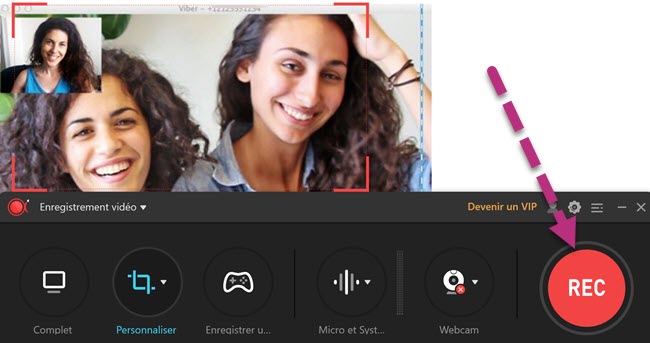
Astuce supplémentaire : sachez qu’ApowerREC possède également une fonction de planificateur d’enregistrement. Ceci pour capturer automatiquement les appels vidéo sur Viber. Pour en profiter, il suffit de paramétrer la date et l’heure de l’appel vidéo. Une fois le moment venu, l’enregistrement se déclenchera automatiquement.
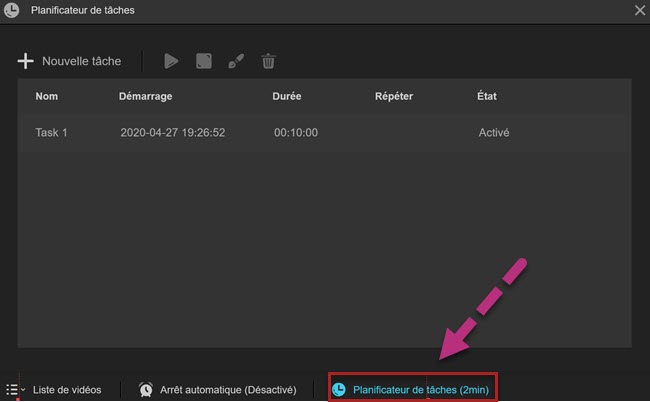
TechSmith Capture Jing
L’avantage de TechSmith Jing c’est qu’il est gratuit. Pour enregistrer les appels vidéo Viber, vous n’avez donc pas besoin de débourser un sou. Toutefois, il est impératif de créer un compte Screencast afin de pouvoir s’en servir. Facile d’emploi, il suffit de cliquer sur le bouton d’enregistrement pour démarrer le processus. Avant de vous lancer, notez toutefois que la durée maximum de l’enregistrement est de 5 minutes. Pour un long appel vidéo, il est nécessaire de relancer le programme toutes les 5 minutes.
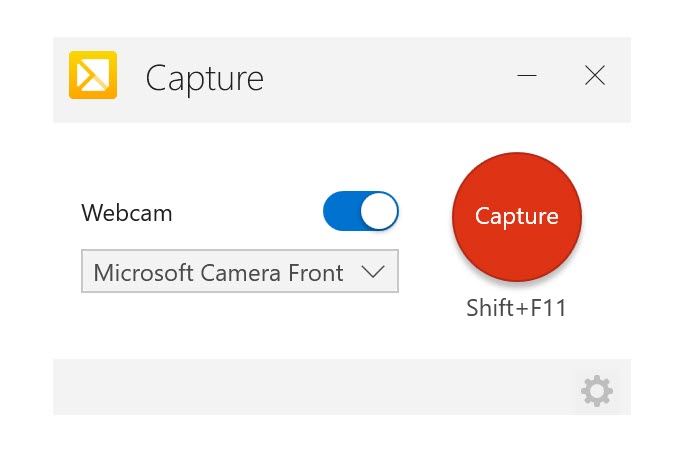
Mise en miroir et enregistrement
Si l’application est déjà préinstallée sur votre mobile, la solution la plus simple est de passer par un programme de mise en miroir. Ceci en vue de refléter l’écran du mobile sur le PC et de procéder directement à l’enregistrement. Ici, nous recommandons ApowerMirror.
Sur Android : il est nécessaire de télécharger l’application mobile d’ApowerMirror > de connecter le mobile au PC à travers le programme en Wi-Fi ou en USB > une fois la connexion établie, l’écran du mobile sera directement affiché sur le PC.
Sur iPhone : passez par AirPlay > reliez l’iPhone et le PC à un même réseau Wi-Fi > cherchez après le nom de votre PC dans le centre de contrôle depuis l’iPhone > appuyez sur le nom du PC.

Une fois la connexion du mobile au programme établie, appuyez sur l’icône enregistrer sur ApowerMirror pour enregistrer l’appel vidéo sur Viber.

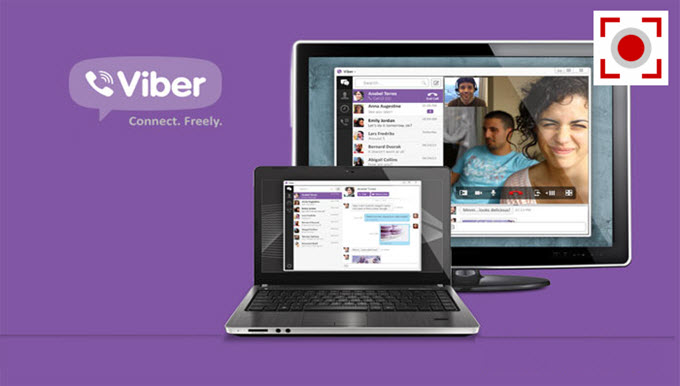
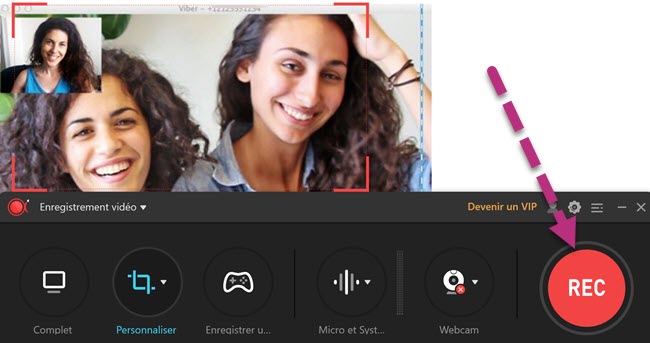
Laissez un commentaire